
变成金属流体字的方法
1、在PS里打开海报宽X宽(13×17)厘米直接点击新建,再按T键文字工具,打上文字后。打开3D从所选图层新建3D凸出。
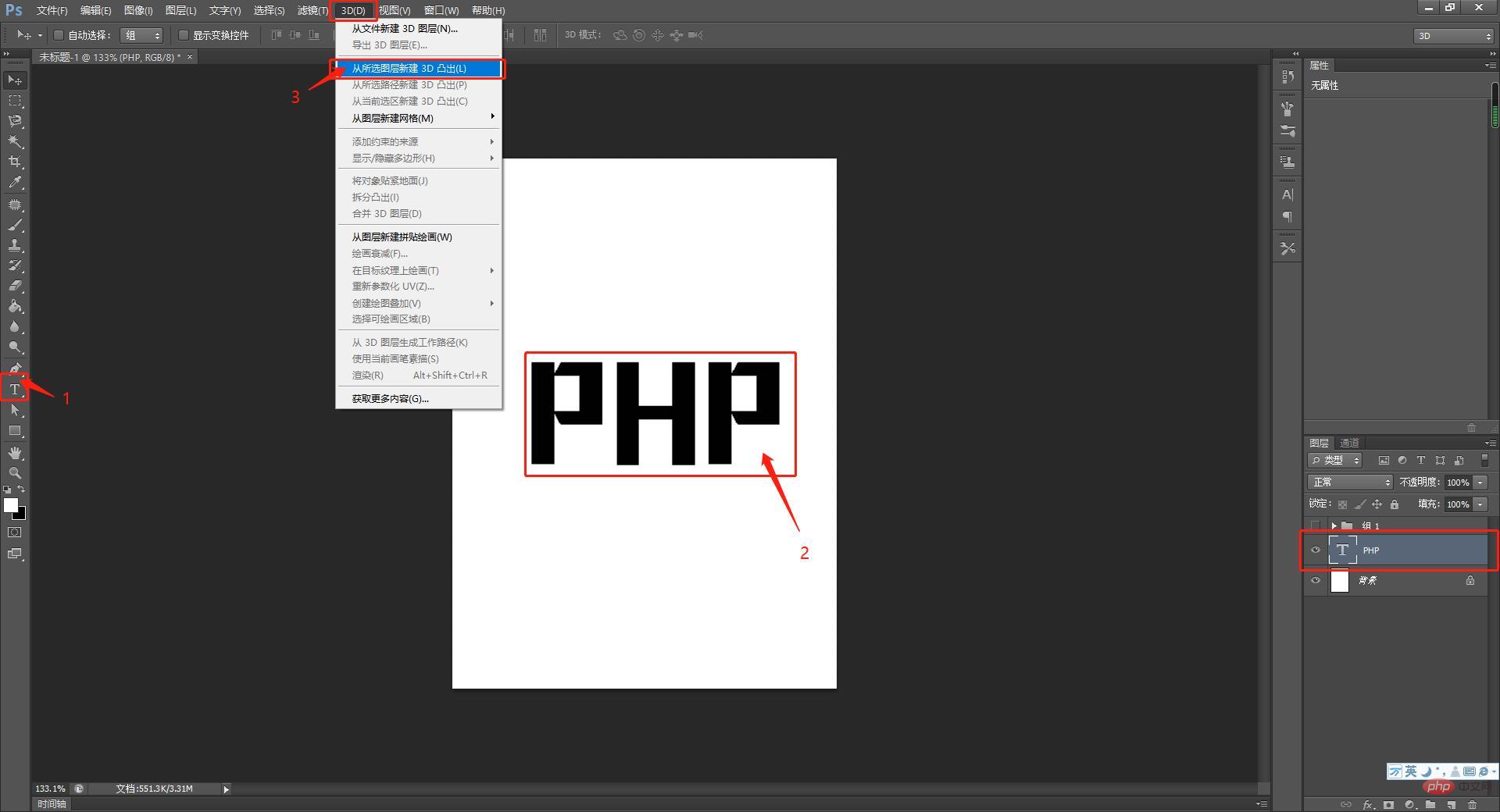
2、在PS里3D面板长按Shift选择这些效果,再将提高闪亮度参数设成27左右,拉满反射设成100%。
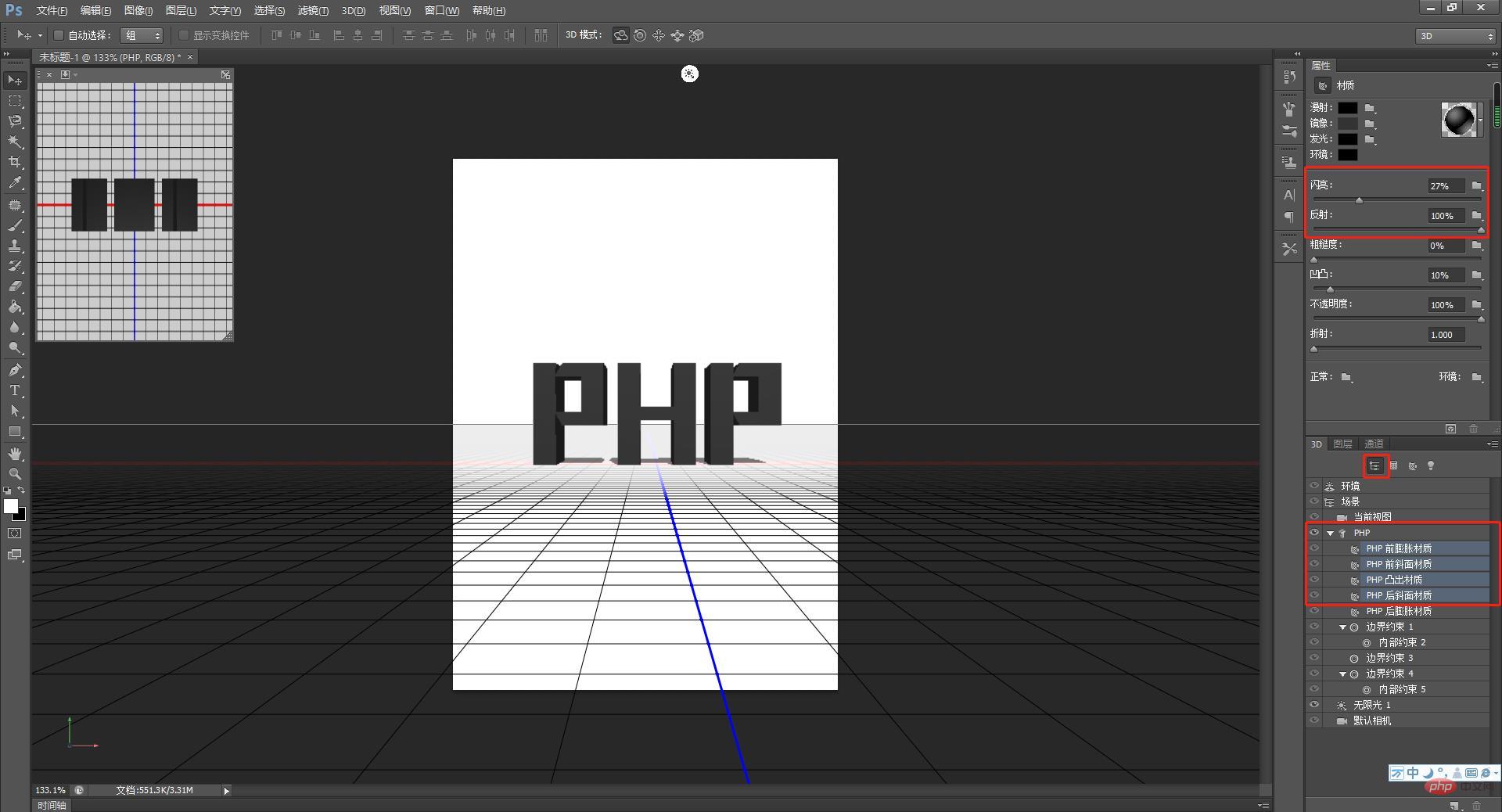
3、打开形状预设选择膨胀。
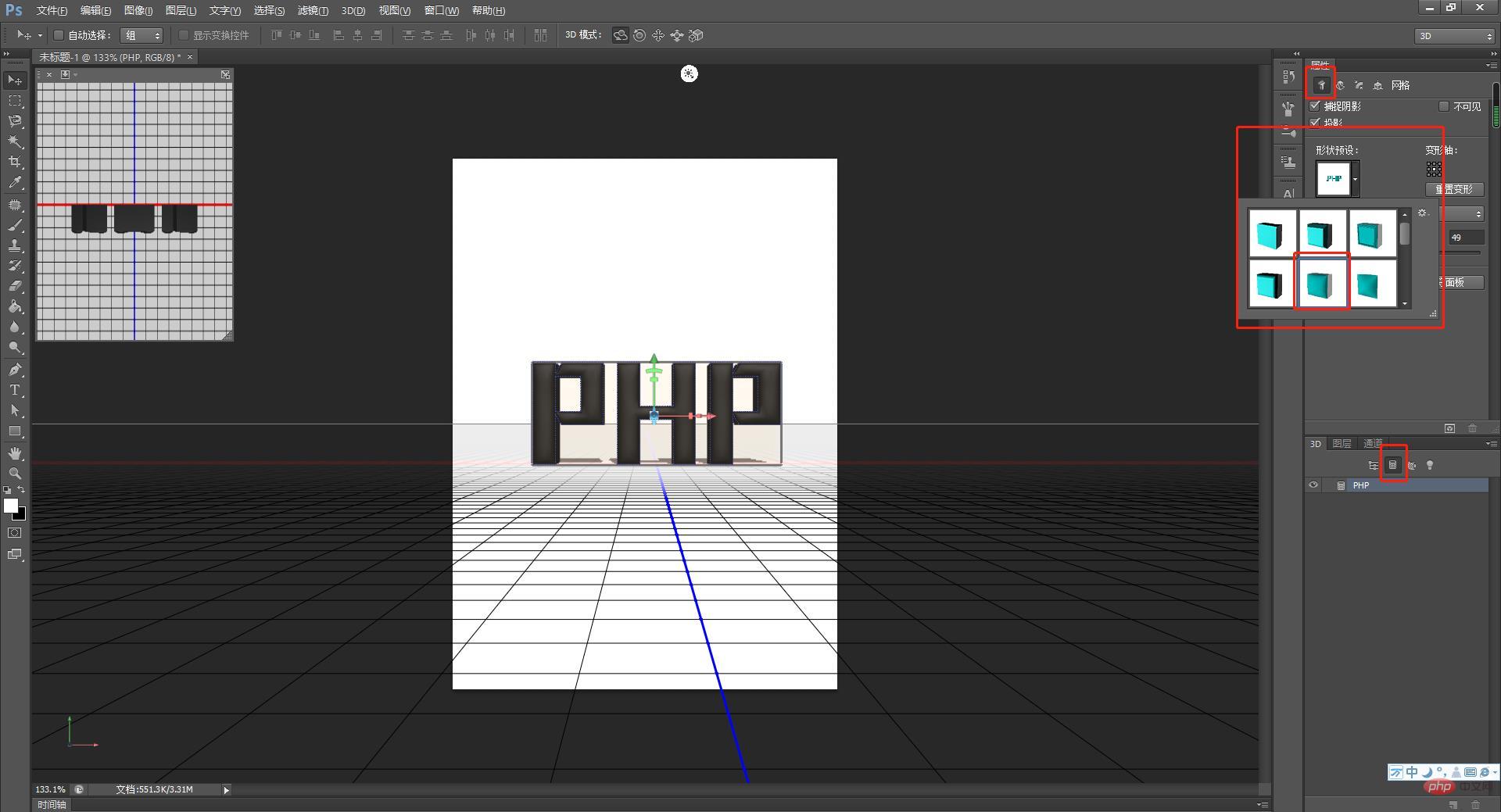
4、3D对象属性面板中,点击按钮

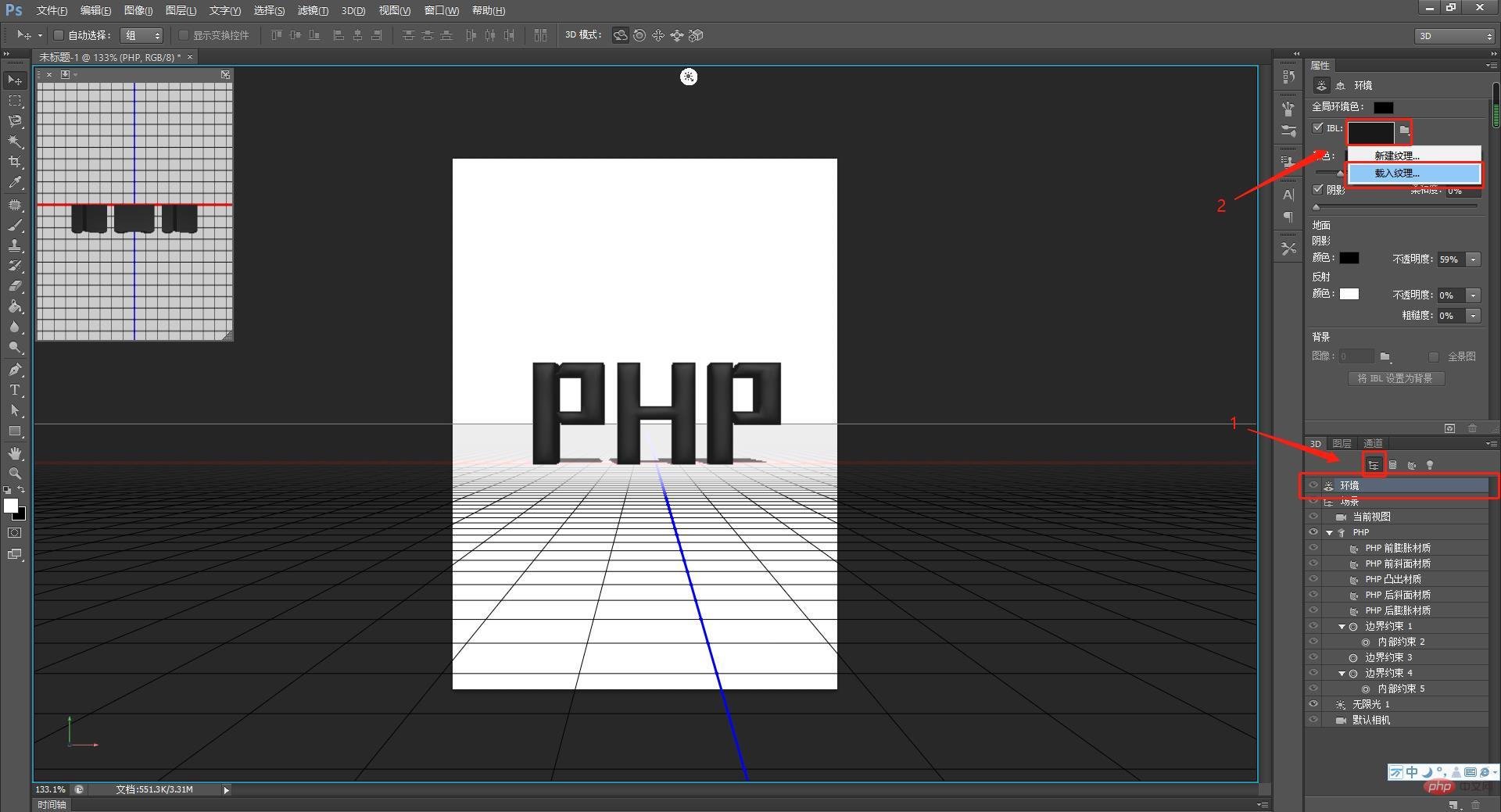
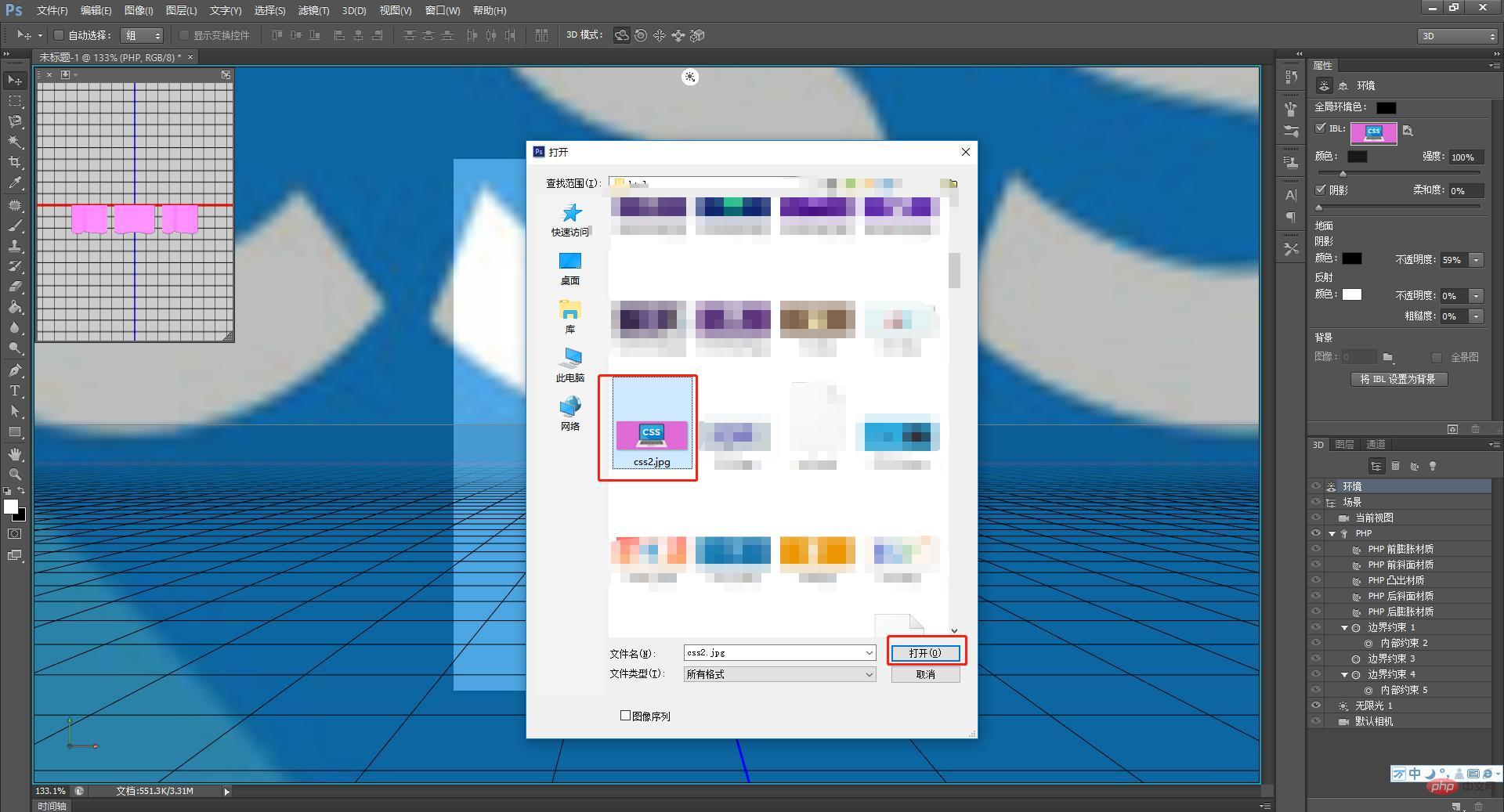
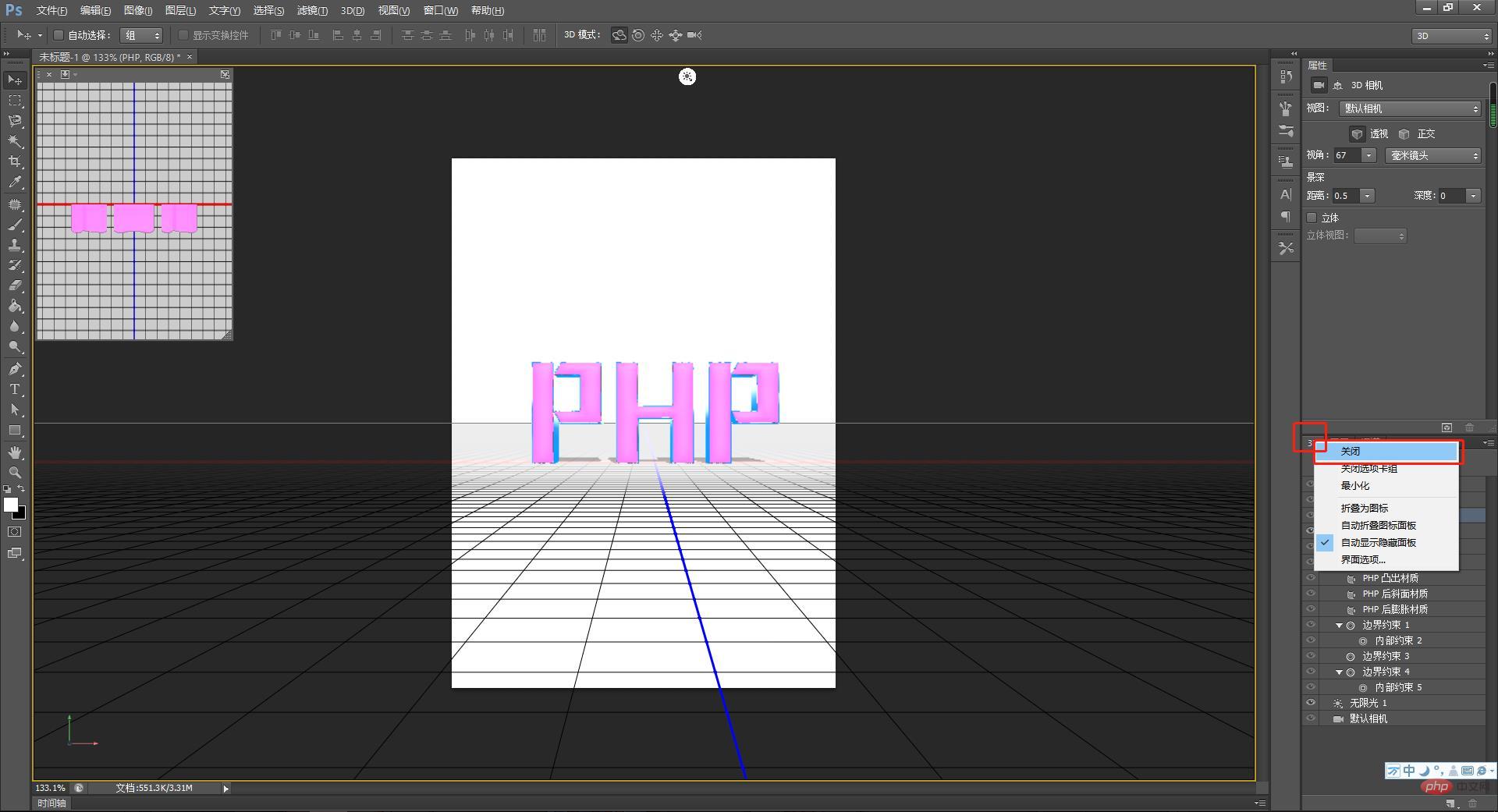
5、金属流体字效果出来了,然后给它添加一个合适的背景。
在PS 工具栏中,有前景色和背景色的设置图标。如果需要更多的色彩,可以点击色板来进行颜色采样,若采取红色,那么前景色也会相应的变为红色。选择不同的颜色,也就会填充不同的颜色。
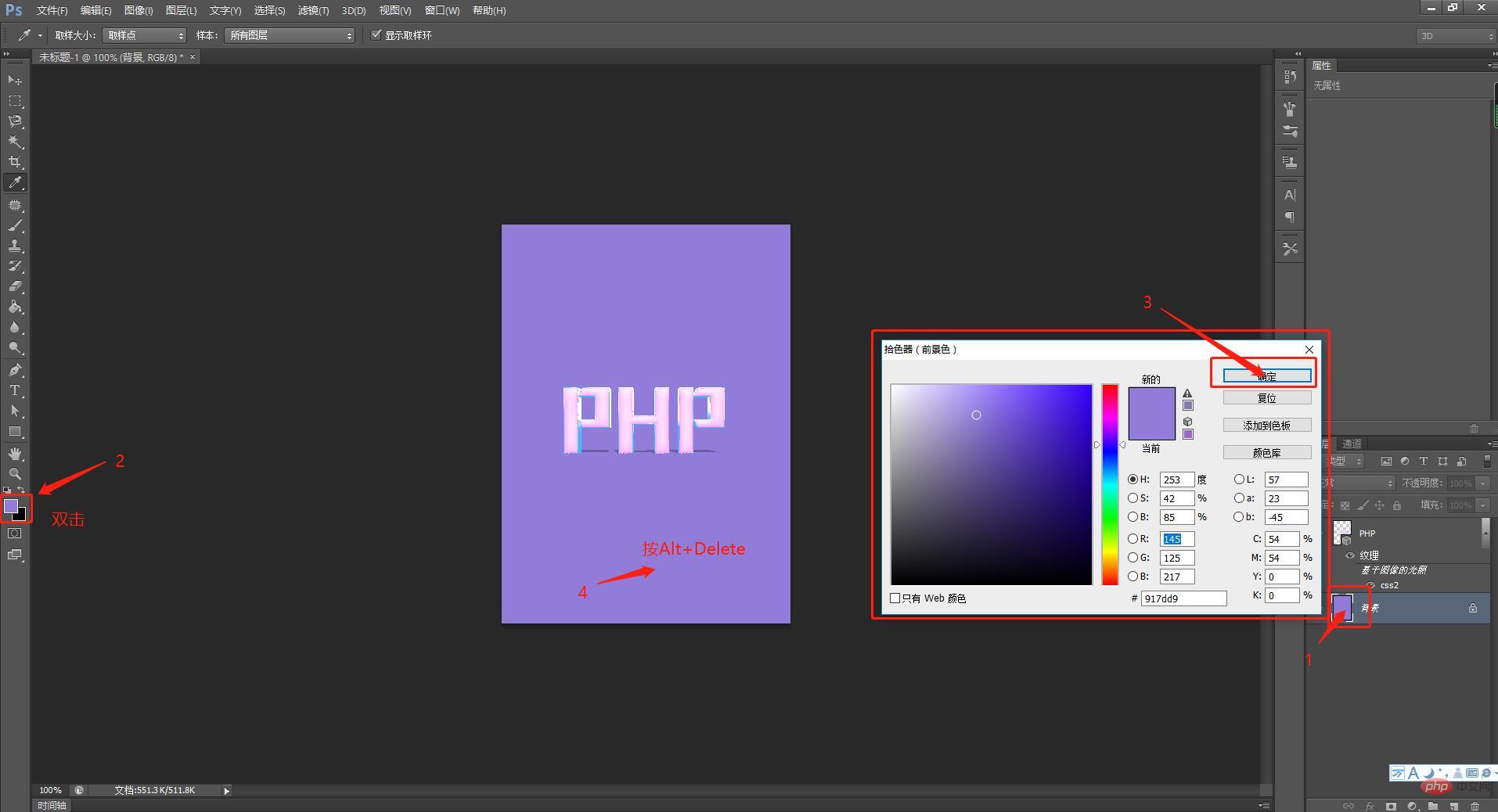
最后加一个文案即可。(由于内容范围的限制,这里不涉及文案的讨论。)
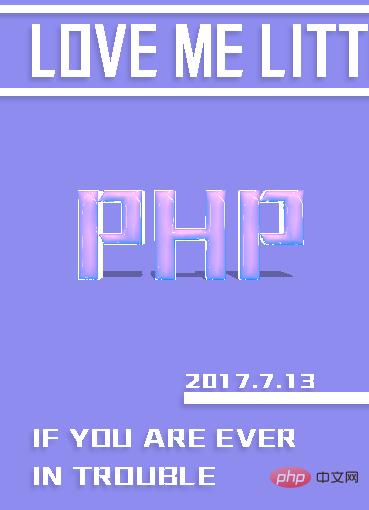
推荐学习:PS视频教程
以上就是一分钟带你使用ps制作文字海报(图文详解)的详细内容,更多请关注亿码酷站其它相关文章!
一分钟带你使用ps制作文字海报(图文详解)
—–文章转载自PHP中文网如有侵权请联系ymkuzhan@126.com删除
转载请注明来源:一分钟带你使用ps制作文字海报(图文详解)
本文永久链接地址:https://www.ymkuzhan.com/33135.html
本文永久链接地址:https://www.ymkuzhan.com/33135.html
下载声明:
本站资源如无特殊说明默认解压密码为www.ymkuzhan.com建议使用WinRAR解压; 本站资源来源于用户分享、互换、购买以及网络收集等渠道,本站不提供任何技术服务及有偿服务,资源仅提供给大家学习研究请勿作它用。 赞助本站仅为维持服务器日常运行并非购买程序及源码费用因此不提供任何技术支持,如果你喜欢该程序,请购买正版! 版权声明:
下载本站资源学习研究的默认同意本站【版权声明】若本站提供的资源侵犯到你的权益,请提交版权证明文件至邮箱ymkuzhan#126.com(将#替换为@)站长将会在三个工作日内为您删除。 免责声明:
您好,本站所有资源(包括但不限于:源码、素材、工具、字体、图像、模板等)均为用户分享、互换、购买以及网络收集而来,并未取得原始权利人授权,因此禁止一切商用行为,仅可用于个人研究学习使用。请务必于下载后24小时内彻底删除,一切因下载人使用所引起的法律相关责任,包括但不限于:侵权,索赔,法律责任,刑事责任等相关责任,全部由下载人/使用人,全部承担。以上说明,一经发布视为您已全部阅读,理解、同意以上内容,如对以上内容持有异议,请勿下载,谢谢配合!支持正版,人人有责,如不慎对您的合法权益构成侵犯,请联系我们对相应内容进行删除,谢谢!

 成为VIP
成为VIP








